Το συμβάν είναι μια δραστηριότητα που διαρκεί τουλάχιστον 24 ώρες. Μερικά παραδείγματα συμβάντων είναι οι εμπορικές επιδείξεις, τα σεμινάρια και οι διακοπές.
Από προεπιλογή, τα συμβάντα και τα ετήσια συμβάντα δεν αποκλείουν το ημερολόγιό σας και εμφανίζουν το χρόνο σας ως απασχολημένο κατά την προβολή από άλλα άτομα. Το μπλοκ χρόνου για ένα ολοήμερο συμβάν συνήθως εμφανίζεται ως δωρεάν.
Δημιουργία συμβάντος
-
Στο Ημερολόγιο, επιλέξτε Δημιουργία συνάντησης.
Μπορείτε επίσης να επιλέξετε Νέα στοιχεία > Ολοήμερο συμβάν. -
Πληκτρολογήστε μια περιγραφή στο πλαίσιο Θέμα και, προαιρετικά, προσθέστε μια Τοποθεσία.
-
Χρησιμοποιήστε τα αναπτυσσόμενα πλαίσια ημερολογίου δίπλα στις επιλογές Ώρα έναρξης και Ώρα λήξης για να επιλέξετε την ημερομηνία του συμβάντος. Για να μετατρέψετε τη συνάντησή σας σε ολοήμερο συμβάν, επιλέξτε το πλαίσιο Ολοήμερο συμβάν .
Σημείωση: Μπορείτε να δημιουργήσετε ένα ολοήμερο συμβάν που εκτείνεται σε πολλές ημέρες. -
Για να υποδείξετε στα άτομα που προβάλλουν το ημερολόγιό σας ότι βρίσκεστε εκτός γραφείου αντί για δωρεάν, στην ενότητα Επιλογές της κορδέλας, κάντε κλικ στην επιλογή Εκτός γραφείου στη λίστα Εμφάνιση ως .
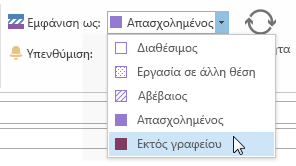
-
Από προεπιλογή, τα ολοήμερα συμβάντα δημιουργούνται με μια υπενθύμιση που έχει οριστεί να πραγματοποιείται 0,5 ημέρες πριν από το συμβάν. Αυτό σημαίνει ότι ένα συμβάν που έχει οριστεί για τις 15 Απριλίου θα δημιουργήσει μια υπενθύμιση στις 14 Απριλίου το μεσημέρι. Εάν δεν θέλετε να ορίσετε μια υπενθύμιση, επιλέξτε Καμία στην αναπτυσσόμενη λίστα Υπενθύμιση .
-
Κάντε κλικ στο κουμπί Αποθήκευση & κλείσιμο.
Ορισμός περιοδικού συμβάντος
-
Ανοίξτε το συμβάν που θέλετε να ρυθμίσετε ως περιοδικό.
-
Στην ενότητα Επιλογές της κορδέλας, κάντε κλικ στην επιλογή Περιοδικότητα.
-
Κάντε κλικ στη συχνότητα της περιοδικότητας — Ημερήσια, Εβδομαδιαία, Μηνιαία, Ετήσια — που θέλετε και, στη συνέχεια, κάντε τις επιλογές για τη συχνότητα.
-
Κάντε κλικ στο κουμπί OK και, έπειτα, κάντε κλικ στο κουμπί Αποθήκευση & κλείσιμο.
Ορισμός ιδιωτικού συμβάντος
Σε έναν οργανισμόMicrosoft 365 ή έναν οργανισμό Exchange, οι άλλοι χρήστες εντός της εταιρείας σας μπορούν να δουν τις λεπτομέρειες του ημερολογίου σας. Η επισήμανση ενός ιδιωτικού συμβάντος αποκρύπτει αυτές τις λεπτομέρειες από όλους εκτός από εσάς και από οποιονδήποτε άλλο στον οργανισμό σας στον οποίο έχετε εκχωρήσει δικαιώματα ανάγνωσης στο ημερολόγιό σας ή στο γραμματοκιβώτιό σας. Για παράδειγμα, η σήμανση ενός ιδιωτικού συμβάντος δεν θα αποκρύψει τις λεπτομέρειές του από οποιονδήποτε έχει πρόσβαση πληρεξουσίου στο ημερολόγιό σας ή που έχει δικαιώματα "Αποστολή ως" για το γραμματοκιβώτιό σας.
-
Δημιουργήστε ή ανοίξτε το συμβάν που θέλετε να κάνετε ιδιωτικό.
-
Στην ενότητα Ετικέτες της κορδέλας, κάντε κλικ στην επιλογή Ιδιωτικό.
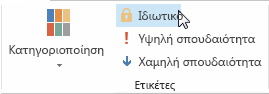
Σημαντικό: Δεν θα πρέπει να βασίζεστε στη δυνατότητα "Ιδιωτικό" για να εμποδίζετε άλλα άτομα να αποκτούν πρόσβαση στις λεπτομέρειες ενός συμβάντος, μιας επαφής ή μιας εργασίας. Για να βεβαιωθείτε ότι τα άλλα άτομα δεν έχουν δυνατότητα ανάγνωσης του στοιχείου που έχετε επισημάνει ως ιδιωτικό, μην τους εκχωρείτε δικαιώματα ανάγνωσης για τους φακέλους "Ημερολόγιο", "Επαφές" και "Εργασίες". Ένα άτομο στο οποίο έχουν παραχωρηθεί δικαιώματα ανάγνωσης για πρόσβαση στους φακέλους σας μπορεί να χρησιμοποιήσει μεθόδους προγραμματισμού ή άλλες εφαρμογές ηλεκτρονικού ταχυδρομείου για να προβάλει τις λεπτομέρειες ενός ιδιωτικού στοιχείου. Χρησιμοποιήστε τη δυνατότητα "Ιδιωτικό" μόνο όταν κάνετε κοινή χρήση φακέλων με άτομα που εμπιστεύεστε.










